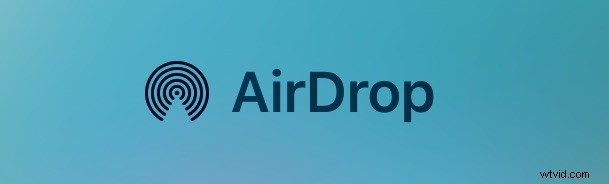
AirDrop es un gran protocolo para compartir archivos para iOS y Mac OS que permite a los usuarios enviar archivos, fotos, contactos y otros datos de forma rápida y sencilla entre iPhones, iPads, iPod touch y Mac OS X. Pero a veces AirDrop no lo hace. no aparece en absoluto en iOS, lo que obviamente impide que la función funcione para compartir cualquier cosa y mucho menos encontrar a alguien con quien compartirlo. La función AirDrop que no aparece en el Centro de control es uno de los problemas más comunes con AirDrop en iOS, pero generalmente es una solución fácil.
Vamos a suponer que su iPhone, iPad o iPod touch está ejecutando la última versión de iOS; si no, debe actualizarlo antes de ir a Configuración> General> Actualización de software, ya que las actualizaciones de iOS resuelven con frecuencia errores al mismo tiempo que asegura una mayor compatibilidad con otros dispositivos que ejecutan la misma versión. Para obtener los mejores resultados con AirDrop, normalmente querrá que cada dispositivo ejecute la última versión del software del sistema disponible para él.
Corrección para AirDrop que no aparece en el Centro de control de iOS
Hay algunas razones potenciales por las que AirDrop no está visible, si recientemente actualizó el iPhone o iPad a una nueva versión de iOS, es posible que AirDrop esté oculto en lugar de faltar. Desde iOS 11 en adelante, AirDrop ahora está escondido detrás de otras opciones de red, en otras palabras, AirDrop está ahí pero está oculto, por lo que para revelar AirDrop debe realizar lo siguiente:
- Abre el Centro de control y busca los íconos de wi-fi y Bluetooth
- Presione con fuerza en el panel de red de Control Center para revelar opciones de red adicionales, incluido AirDrop
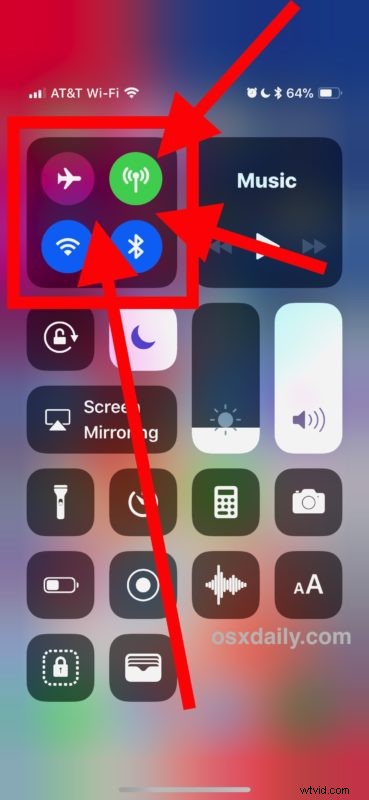
Esto ha confundido a muchos usuarios con las nuevas versiones de iOS, pero puedes encontrar AirDrop en el Centro de control de iOS 11 con esa técnica de presión fuerte en los botones de red.
Corregir la falta de AirDrop en el Centro de control de iOS
Suponiendo que probó el truco anterior y todavía no encuentra AirDrop, o tiene una versión anterior de iOS y no encuentra AirDrop en el Centro de control, y suponiendo que su dispositivo y la versión de iOS son compatibles con AirDrop como lo hace cualquier versión moderna, aquí está el siguiente resolución más común para cuando AirDrop no aparece en un iPhone, iPad o iPod touch dentro del Centro de control de iOS:
- Abra la aplicación Configuración en iOS y vaya a "General"
- Ahora vaya a "Restricciones" e ingrese el código de acceso de los dispositivos si se le solicita
- Busque "AirDrop" en la lista de Restricciones y asegúrese de que el interruptor esté en la posición ON
- Salga de Configuración y abra el Centro de control nuevamente, AirDrop estará visible
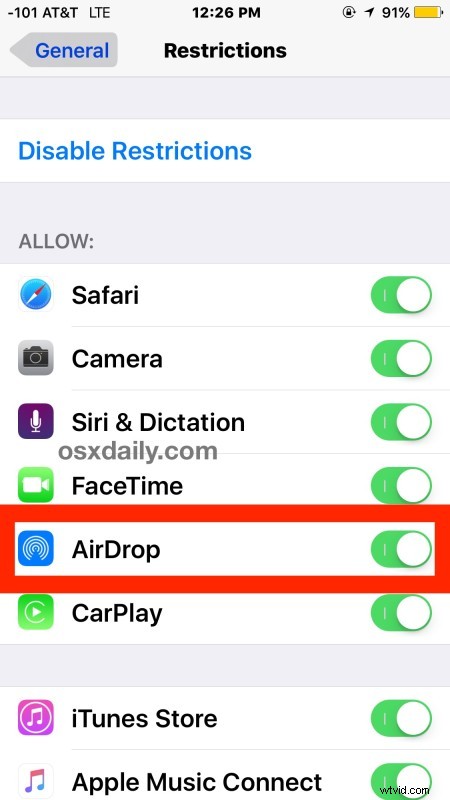
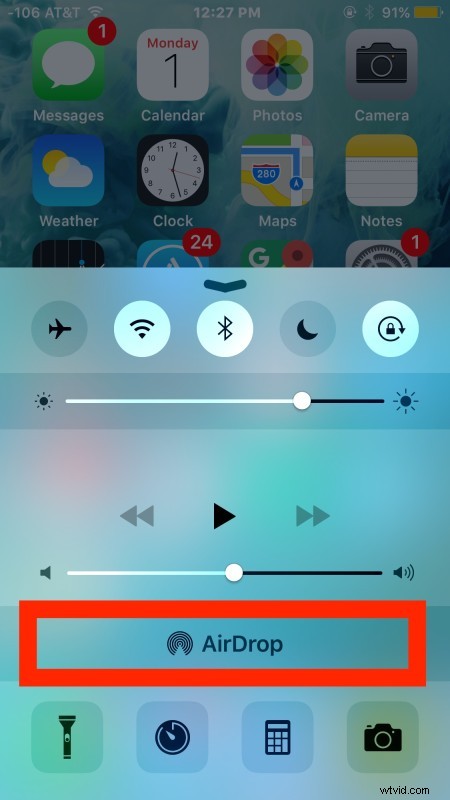
Aquí está el antes y el después, antes con AirDrop que no aparece y, por lo tanto, no puede funcionar en absoluto (ya que no está habilitado), y después con AirDrop que ya no está restringido, ya que la función se ha habilitado de manera efectiva y ahora puede funcionar según lo previsto. :
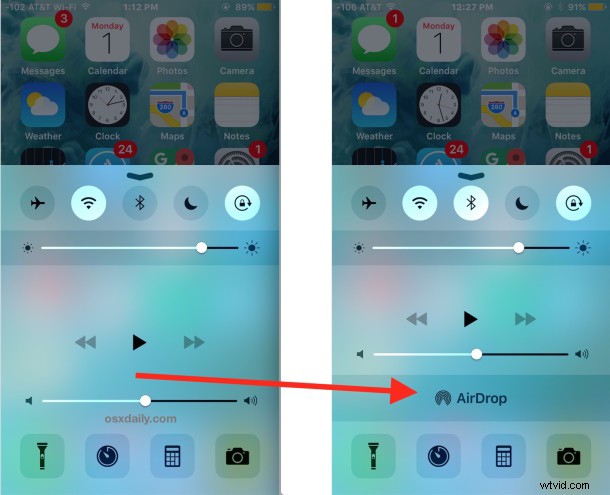
Ahora regrese al Centro de control, active la función y AirDrop debería funcionar para compartir sin incidentes. Si configura AirDrop en Solo contactos por motivos de privacidad, es posible que desee cambiar AirDrop al modo "Todos" temporalmente para que no tenga problemas para encontrar a alguien cerca.
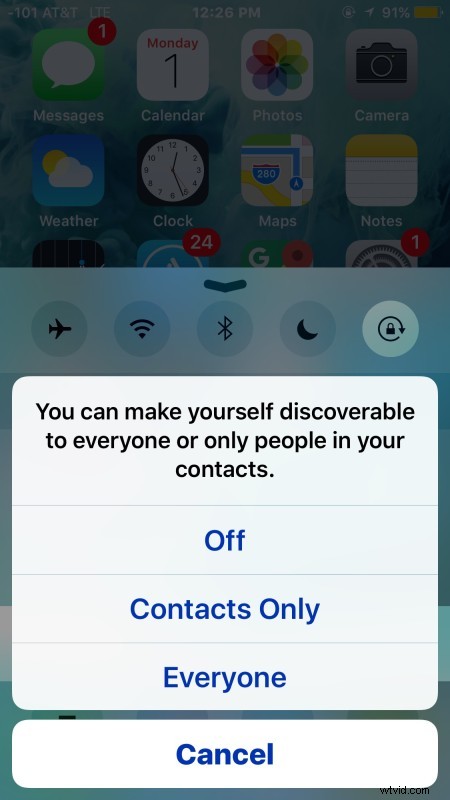
Solo asegúrese de volver a desactivar AirDrop o volver a "Contactos" una vez que haya terminado de usarlo.
A veces, es posible que los usuarios necesiten reiniciar un iPhone, iPad o iPod touch para que AirDrop se muestre constantemente después de hacer esto, pero debería aparecer inmediatamente sin reiniciar el sistema. Es posible que se pregunte por qué AirDrop estaría en la sección de restricciones si no deshabilitó la función allí, pero no siempre hay una respuesta clara a esto, y he visto varios dispositivos iOS en los que AirDrop se deshabilitó efectivamente en iOS por tener la Restricción activada. Simplemente desactivarlo permite que AirDrop aparezca en el Centro de control y funcione para compartir nuevamente en la mayoría de los casos.
¿Tienes otros consejos de AirDrop para iPhone, iPad o iPod touch? Háganos saber en los comentarios.
